לעתים קרובות מגדירים את Internet Explorer כדפדפן הגרוע ביותר עבור מפתחי אתרים, אך IE8 מציע למעשה סט נחמד מאוד של כלי מפתח. כאן נבחן דרך ייחודית להשתמש בהם לעריכת הטקסט בכל דף אינטרנט.
כיצד לערוך טקסט בדף אינטרנט
כלי המפתחים של IE8 מקלים על ביצוע שינויים בדף אינטרנט והצגתם ישירות. פשוט דפדף לדף האינטרנט שבחרת ולחץ על מקש F12 במקלדת. לחלופין, אתה יכול ללחוץ על כפתור הכלים ולבחור כלים למפתחים מהרשימה.
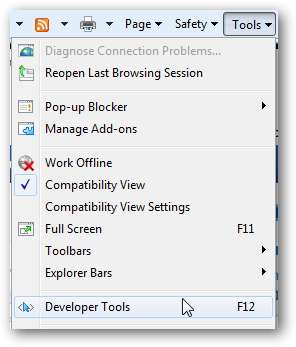
זה פותח את כלי המפתח. כדי לבצע את העריכה שלנו, אנו רוצים לבחור את כפתור העכבר בסרגל הכלים "בחר אלמנט בלחיצה".
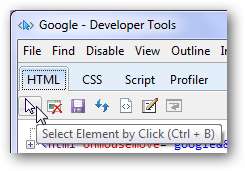
כעת לחץ על כל נקודה בדף האינטרנט ב- IE8 שברצונך לערוך. הנה, נערוך את הכותרת התחתונה של Google.com. שימו לב שהוא מניח תיבה כחולה סביב כל אלמנט שעליו אתם מרחפים כדי להקל על הבחירה בדיוק מה שרוצים לערוך.
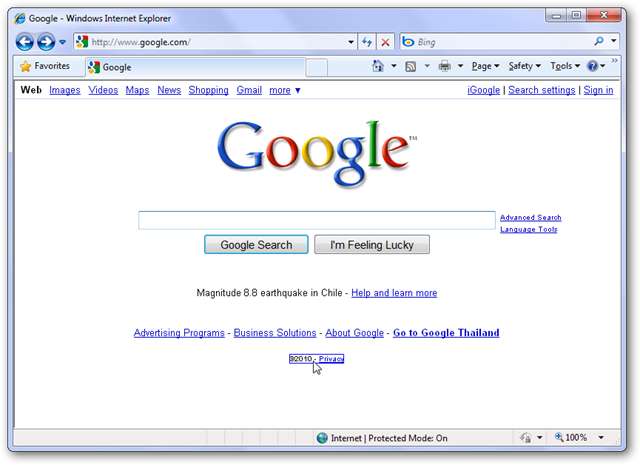
בחלון כלי המפתח, האלמנט שבחרת קודם מודגש כעת. לחץ על כפתור הפלוס לצד ערך זה אם הטקסט שברצונך לערוך אינו גלוי.
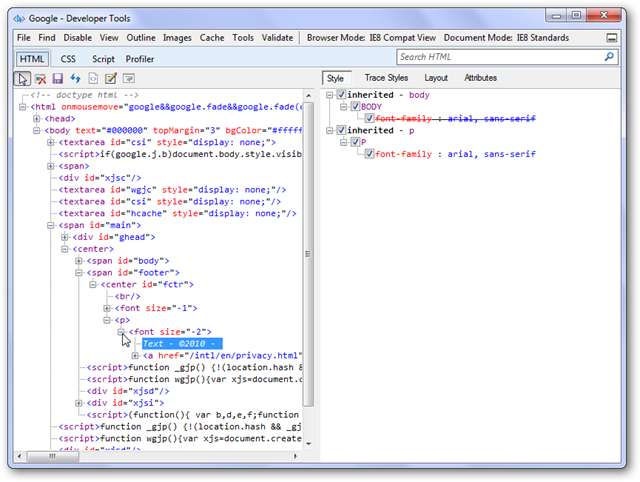
כעת לחץ על הטקסט שברצונך לשנות והזן בתיבה את מבוקשך. בשביל הכיף, שינינו את זכויות היוצרים לאמירה "© 2010 Microsoft".
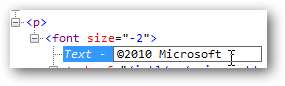
חזור ל- IE כדי לראות את השינויים בדף!
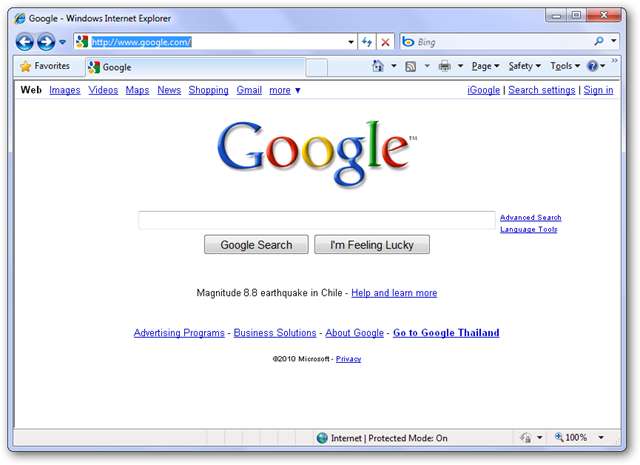
אתה יכול גם לשנות קישור בדף בדרך זו:
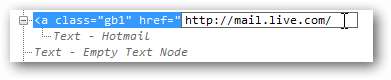
לחלופין, תוכל אפילו לשנות את הטקסט בכפתור:

הנה Google.com הערוך שלנו:
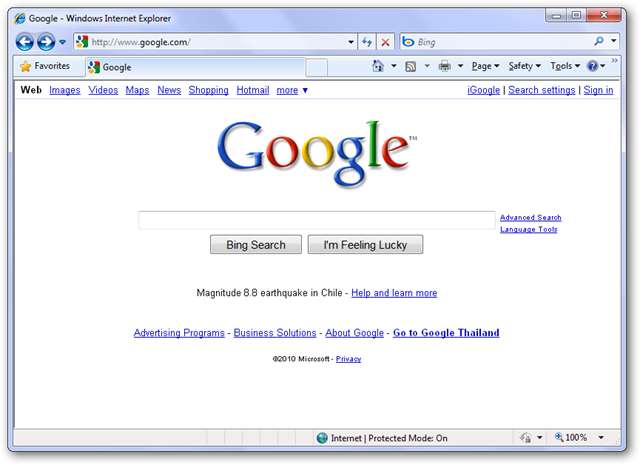
זה יכול להיות כיף לשחק טריק על מישהו או פשוט לצילום מסך מצחיק, אבל זה יכול להיות מאוד שימושי. אתה יכול לבדוק כיצד שינויים בגודל הגופנים ישנה את מראה האתר, או לראות כיצד נראה כפתור עם תווית אחרת. זה יכול להיות שימושי גם בצילומי מסך. למשל, אם אני רוצה להראות לחבר איך לעשות משהו ב- Gmail אבל לא רוצה לחשוף את כתובת הדוא"ל שלי, אוכל לערוך את הטקסט בצד ימין למעלה לפני שצילמתי את צילום המסך. כאן שיניתי את כתובת הג'ימייל שלי ל [email protected] .

שים לב שהשינויים ייעלמו עם טעינת הדף מחדש. אתה יכול לשמור את השינויים שלך מחלון כלי המפתח ולפתוח מחדש את הדף מהמחשב שלך אם תרצה בכך.
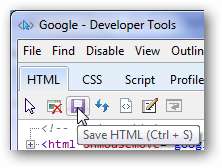
מצאנו את הטריק הזה מאוד מועיל לפעמים, וזה יכול להיות מאוד כיף! תיהנו ממנו, והודיעו לנו כיצד השתמשתם בו כדי לעזור לכם!







